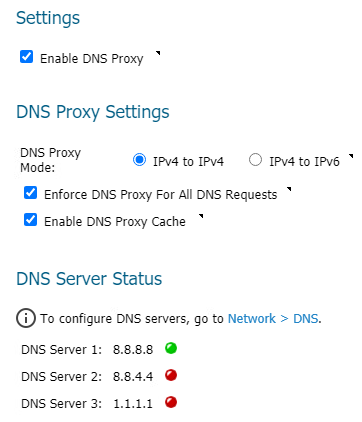Hotspot SonicWall Ayarları
Sonlogger Hotspot modülünü kullanmak için SonicWall arayüzünde yapılması gereken ayarlar bulunmaktadır. Bu dokümanı inceleyerek gerekli ayarları yapabilirsiniz.
1 - Sonlogger Sunucunun Mac Adresi Eklemek
Hotspot ayarlarını yaparken Sonlogger yazılımınızın kurulu olduğu cihazın Mac adresini “Adress Object” listesine eklemeniz gerekmektedir. Bunun için aşağıdaki adımları takip edebilirsiniz;
- Gerekli mac adresini öğrendikten sonra SonicWall cihazınızın arayüzüne giriş yapın.
- SonicWall arayüzünde "Manage" sekmesi altında "Objects > Adress Objects" menüsüne gidiniz.
- Açılan sayfada bulunan “Add” butonuna tıklayınız ve Mac adresinizi aşağıdaki örnek görsele uygun bir şekilde ekleyiniz.
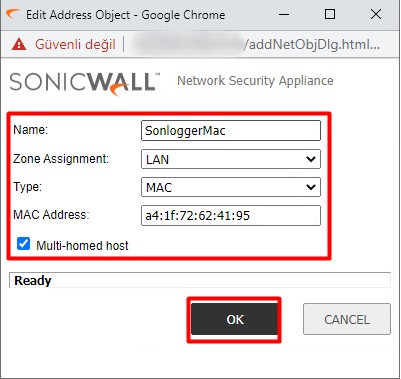
2 - Zone Tanımlaması
Sonlogger doğrulama ekranına yönlendirme yapılabilmesi için “Zone” tanımlanması gerekmektedir. Bunun için aşağıdaki adımları takip edebilirsiniz;
- SonicWall arayüzünde "Manage" sekmesi altında "Network > Zones" menüsüne gidiniz.
- Açılan sayfada bulunan “Add” butonuna tıklayınız.
- Açılan pencerede “General” sekmesini aşağıdaki örnek görsele uygun bir şekilde düzenleyiniz.
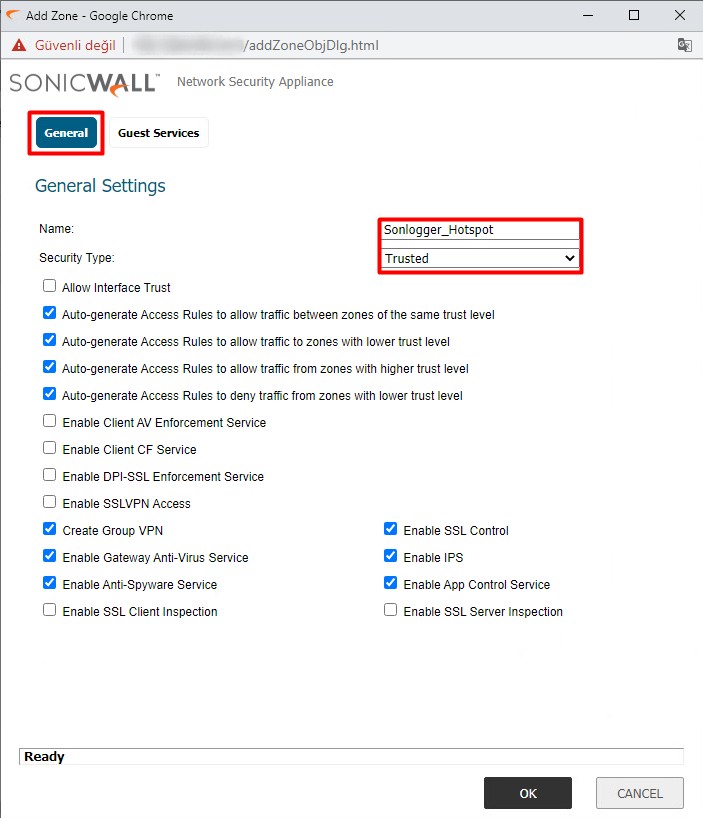
- “Guest Services” sekmesine tıklayınız ve aşağıdaki örnek görsele uygun bir şekilde düzenleyiniz.
Önemli Not: "Max Guest" alanı, Sonicwall cihazınız üzerinde anlık olarak kaç kişinin
Hotspot ağına bağlanabileceğini belirtmektedir. Bu alanı ihtiyacınıza göre artırmanız
önem teşkil etmektedir.
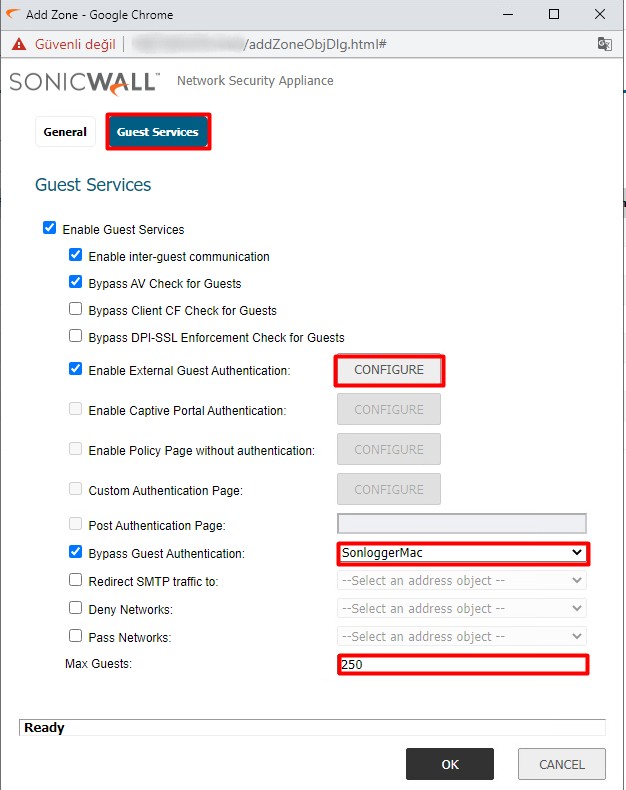
- “Enable External Guest Authentication” seçeneğini aktif ettikten sonra “Configure” butonuna tıklayınız ve yeni açılan “General” sekmesini aşağıdaki örnek görsele uygun bir şekilde düzenleyiniz.
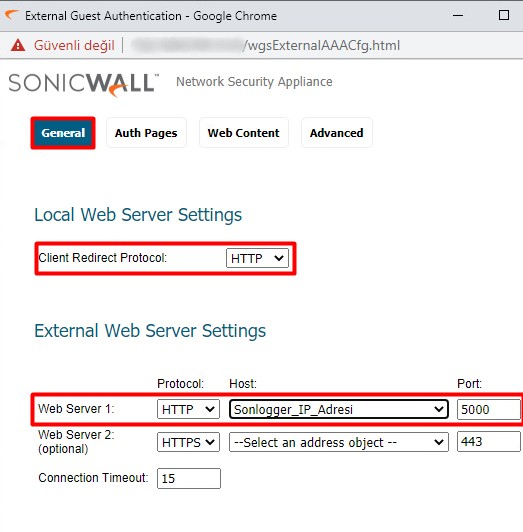
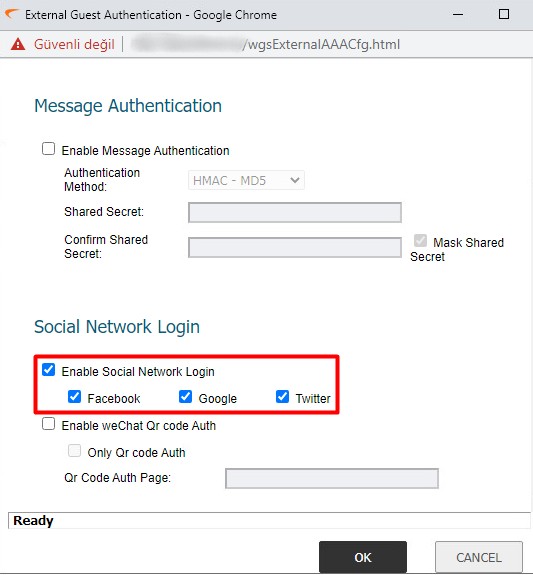
- “Auth Pages” sekmesini aşağıdaki örnek görsele uygun bir şekilde düzenleyiniz.
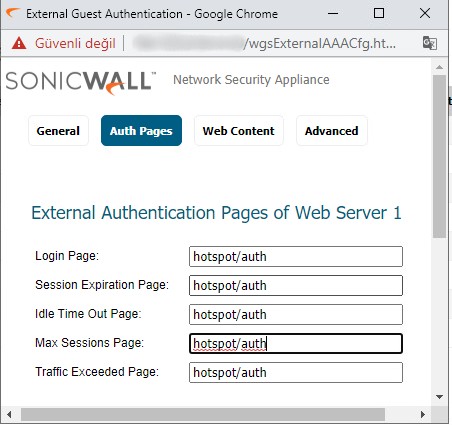
- “Web Content” sekmesini aşağıdaki örnek görsele uygun bir şekilde düzenleyiniz.
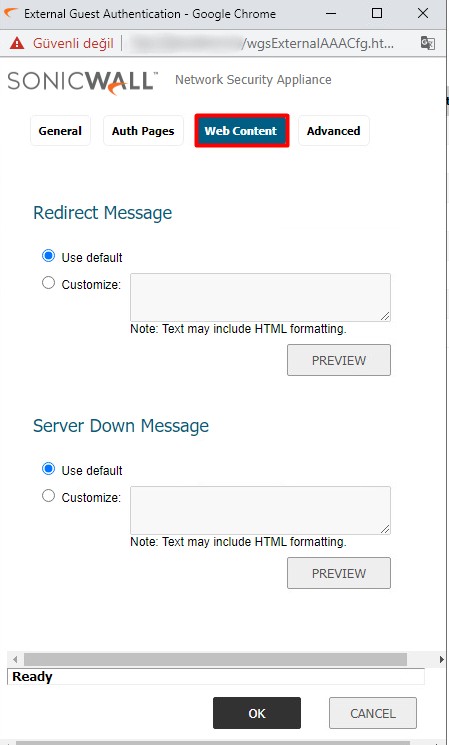
- “Advanced” sekmesini aşağıdaki örnek görsele uygun bir şekilde düzenleyiniz.
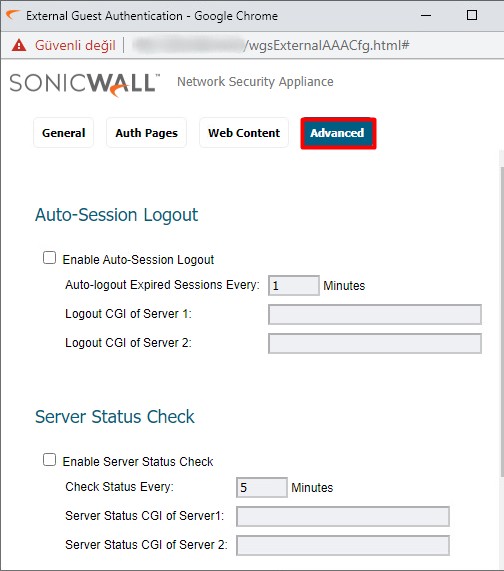
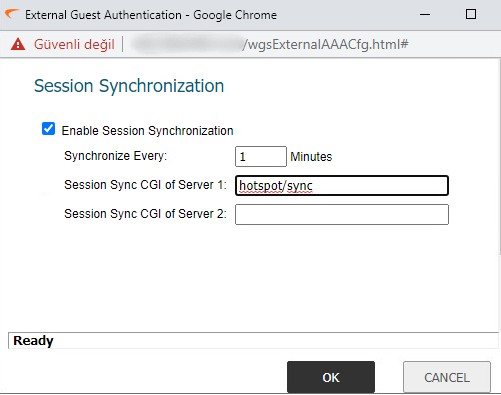
Yaptığınız tüm düzenlemeleri kaydediniz ve bir sonraki adıma geçiniz.
3 - Interface Ayarları
Hotspot ayarları yapılırken kablosuz yayın yapan Access Point cihazlarına bağlanmak için “Interface” ayarlarının yapılması gerekmektedir. Bunun için aşağıdaki adımları takip edebilirsiniz;
- SonicWall arayüzünden "Manage" sekmesi altında "Network > Interface" menüsüne gidiniz.
- Açılan pencerede “General” sekmesini aşağıdaki örnek görsele uygun bir şekilde düzenleyiniz.
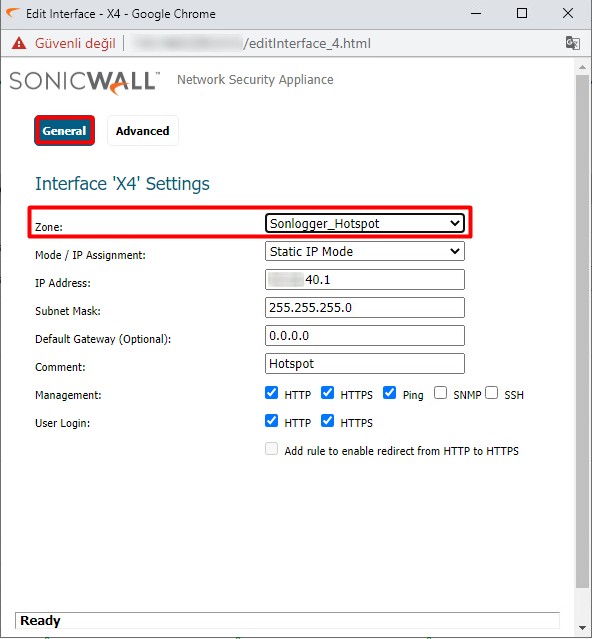
- “Advanced” sekmesini aşağıdaki örnek görsele uygun bir şekilde düzenleyiniz.
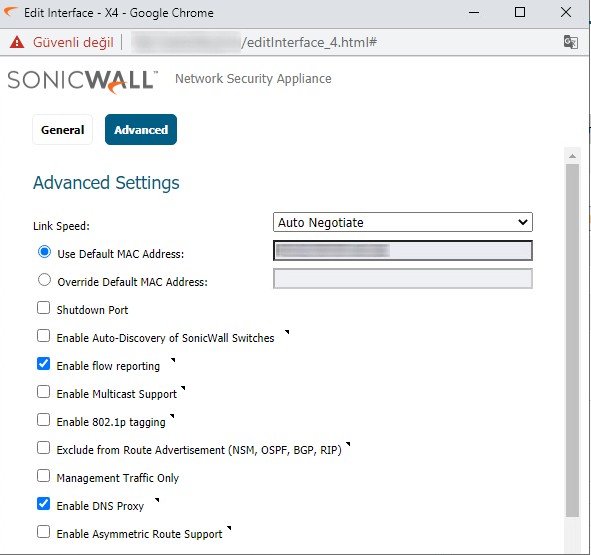

Yaptığınız tüm düzenlemeleri kaydediniz ve bir sonraki adıma geçiniz.
4 - DNS Proxy Etkinleştirme
Hotspot ayarlarının son adımı olarak DNS Proxy etkinleştirmeniz gerekmektedir. Bunun için aşağıdaki adımları takip edebilirsiniz;
- SonicWall arayüzünden "Manage" sekmesi altında "Network > DNS Proxy" menüsüne gidiniz.
- DNS Proxy ayarlarını etkinleştiriniz ve ayarları aşağıdaki örnek görsele uygun bir şekilde düzenleyiniz.